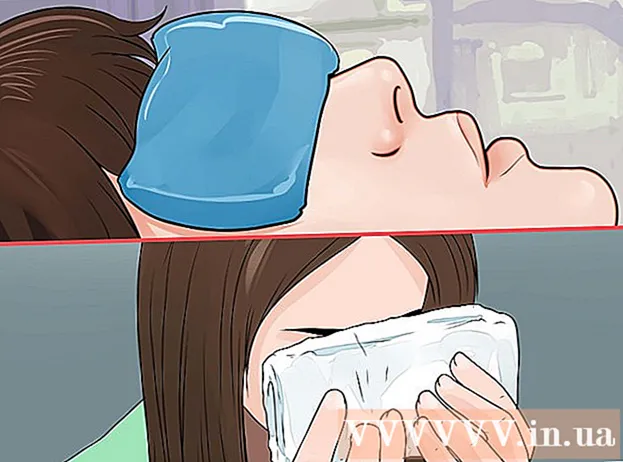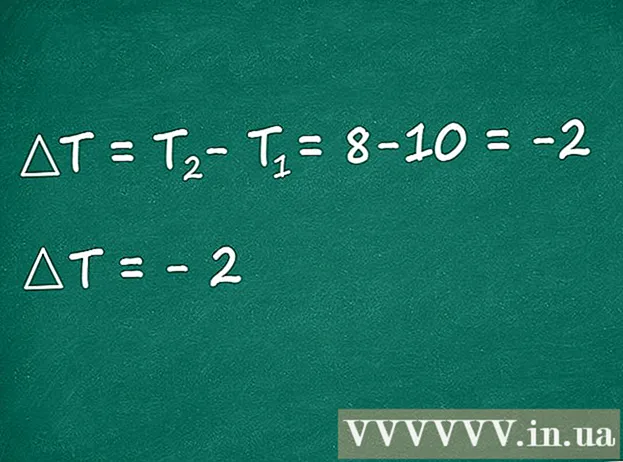ກະວີ:
Tamara Smith
ວັນທີຂອງການສ້າງ:
22 ເດືອນມັງກອນ 2021
ວັນທີປັບປຸງ:
1 ເດືອນກໍລະກົດ 2024
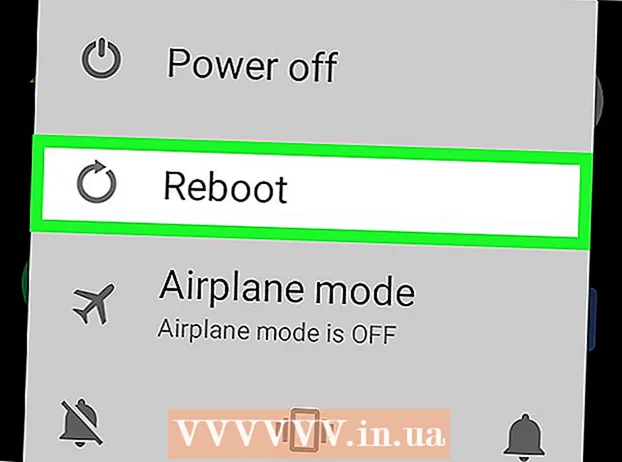
ເນື້ອຫາ
- ເພື່ອກ້າວ
- ວິທີທີ່ 1 ຂອງ 2: Restart ໂທລະສັບ Android ຂອງທ່ານ
- ວິທີທີ່ 2 ຂອງ 2: ລຶບແອັບ damaged ທີ່ເສຍຫາຍ
- ຄຳ ແນະ ນຳ
- ຄຳ ເຕືອນ
wikiHow ນີ້ສອນທ່ານວິທີທີ່ຈະເຮັດໃຫ້ໂທລະສັບຫຼືແທັບເລັດ Android ຂອງທ່ານຫາຍໄປຈາກຮູບແບບທີ່ປອດໄພ. ໂທລະສັບຫລືແທັບເລັດ Android ເຂົ້າສູ່ໂຫມດທີ່ປອດໄພເມື່ອລະບົບປະຕິບັດການພົບຂໍ້ຜິດພາດທີ່ຮ້າຍແຮງຫຼືເມື່ອແອັບ apps ຂອງພາກສ່ວນທີສາມຫຼືຫຼາຍຄົນ ກຳ ລັງແຊກແຊງເຂົ້າໃນການເຮັດວຽກຂອງໂທລະສັບຂອງທ່ານ. ປົກກະຕິທ່ານສາມາດປິດໂຫມດທີ່ປອດໄພໂດຍການເລີ່ມຕົ້ນ ໃໝ່ ໂທລະສັບ Android ຂອງທ່ານຫຼືຖອນການຕິດຕັ້ງແອັບ damaged ທີ່ເສຍຫາຍ.
ເພື່ອກ້າວ
ວິທີທີ່ 1 ຂອງ 2: Restart ໂທລະສັບ Android ຂອງທ່ານ
 ໃຫ້ແນ່ໃຈວ່າຮູບແບບທີ່ປອດໄພຖືກເປີດໃຊ້ໃນໂທລະສັບ Android ຂອງທ່ານ. ຖ້າທ່ານເຫັນຂໍ້ຄວາມ "ແບບປອດໄພ" ຢູ່ແຈເບື້ອງຊ້າຍລຸ່ມຂອງ ໜ້າ ຈໍ, ຫຼັງຈາກນັ້ນຮູບແບບປອດໄພຖືກເປີດໃຊ້ໃນໂທລະສັບ Android ຂອງທ່ານ.
ໃຫ້ແນ່ໃຈວ່າຮູບແບບທີ່ປອດໄພຖືກເປີດໃຊ້ໃນໂທລະສັບ Android ຂອງທ່ານ. ຖ້າທ່ານເຫັນຂໍ້ຄວາມ "ແບບປອດໄພ" ຢູ່ແຈເບື້ອງຊ້າຍລຸ່ມຂອງ ໜ້າ ຈໍ, ຫຼັງຈາກນັ້ນຮູບແບບປອດໄພຖືກເປີດໃຊ້ໃນໂທລະສັບ Android ຂອງທ່ານ. - ຖ້າທ່ານບໍ່ເຫັນຂໍ້ຄວາມນີ້, ຮູບແບບທີ່ປອດໄພບໍ່ໄດ້ຖືກເປີດໃຊ້. ທ່ານຍັງສາມາດທົດລອງເປີດໂທລະສັບ Android ຂອງທ່ານຄືນ ໃໝ່ ຖ້າມັນຊ້າຫລືຖ້າທ່ານບໍ່ສາມາດໃຊ້ບາງ ໜ້າ ທີ່.
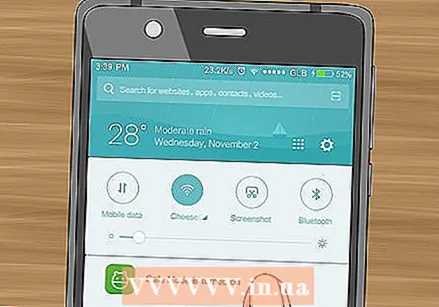 ພະຍາຍາມໃຊ້ການແຈ້ງເຕືອນໃນໂທລະສັບຂອງທ່ານ. ໃນບາງກໍລະນີ, ທ່ານສາມາດປິດໂຫມດປອດໄພໂດຍການກົດປຸ່ມຂໍ້ຄວາມວ່າຮູບແບບປອດໄພຈະຖືກເປີດໃຊ້ໃນການແຈ້ງເຕືອນຂອງທ່ານ:
ພະຍາຍາມໃຊ້ການແຈ້ງເຕືອນໃນໂທລະສັບຂອງທ່ານ. ໃນບາງກໍລະນີ, ທ່ານສາມາດປິດໂຫມດປອດໄພໂດຍການກົດປຸ່ມຂໍ້ຄວາມວ່າຮູບແບບປອດໄພຈະຖືກເປີດໃຊ້ໃນການແຈ້ງເຕືອນຂອງທ່ານ: - ປົດລັອກໂທລະສັບຂອງທ່ານ.
- ເລື່ອນລົງຈາກດ້ານເທິງຂອງ ໜ້າ ຈໍຂອງທ່ານ.
- ແຕະກ່ຽວກັບ "ການແຈ້ງເຕືອນແບບປອດໄພຢູ່ໃນ" ຖ້າທ່ານເຫັນມັນ.
- ຖ້າທ່ານບໍ່ເຫັນຂໍ້ຄວາມນີ້, ໄປທີ່ຂັ້ນຕອນຕໍ່ໄປ.
- ແຕະໃສ່ ເລີ່ມຕົ້ນໃຫມ່ ຫຼື ພັກຜ່ອນດຽວນີ້ ເມື່ອຖືກຮ້ອງຂໍ.
 ກົດແລະຖືປຸ່ມພະລັງງານຢູ່ໃນໂທລະສັບຂອງທ່ານ. ປຸ່ມພະລັງງານມັກຈະຕັ້ງຢູ່ເບື້ອງຂວາຂອງກໍລະນີຢູ່ໃນໂທລະສັບ Android.
ກົດແລະຖືປຸ່ມພະລັງງານຢູ່ໃນໂທລະສັບຂອງທ່ານ. ປຸ່ມພະລັງງານມັກຈະຕັ້ງຢູ່ເບື້ອງຂວາຂອງກໍລະນີຢູ່ໃນໂທລະສັບ Android.  ແຕະໃສ່ ປິດ ເມື່ອຖືກຮ້ອງຂໍ. ເມື່ອທ່ານເຮັດສິ່ງນີ້, ໂທລະສັບຂອງທ່ານຈະປິດຕົວເອງ.
ແຕະໃສ່ ປິດ ເມື່ອຖືກຮ້ອງຂໍ. ເມື່ອທ່ານເຮັດສິ່ງນີ້, ໂທລະສັບຂອງທ່ານຈະປິດຕົວເອງ. - ທ່ານອາດຈະຕ້ອງສືບຕໍ່ໄປອີກ ປິດ ເພື່ອຢືນຢັນການກະ ທຳ ນີ້.
 ລໍຖ້າຈົນກ່ວາໂທລະສັບ Android ຂອງທ່ານຖືກປິດແລ້ວ. ນີ້ຈະໃຊ້ເວລາສອງສາມນາທີ.
ລໍຖ້າຈົນກ່ວາໂທລະສັບ Android ຂອງທ່ານຖືກປິດແລ້ວ. ນີ້ຈະໃຊ້ເວລາສອງສາມນາທີ.  ເປີດໂທລະສັບຂອງທ່ານຄືນ. ກົດແລະກົດປຸ່ມພະລັງງານຈົນກວ່າທ່ານຈະເຫັນຫນ້າຈໍ boot. ຈາກນັ້ນປ່ອຍປຸ່ມ.
ເປີດໂທລະສັບຂອງທ່ານຄືນ. ກົດແລະກົດປຸ່ມພະລັງງານຈົນກວ່າທ່ານຈະເຫັນຫນ້າຈໍ boot. ຈາກນັ້ນປ່ອຍປຸ່ມ. 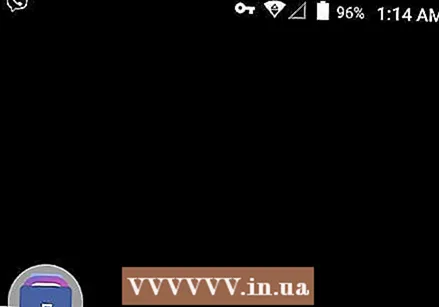 ລໍຖ້າໂທລະສັບ Android ຂອງທ່ານ ສຳ ເລັດການບູດເຄື່ອງ. ເມື່ອໂທລະສັບຂອງທ່ານເລີ່ມຕົ້ນ ໃໝ່, ຮູບແບບປອດໄພຄວນຖືກປິດ.
ລໍຖ້າໂທລະສັບ Android ຂອງທ່ານ ສຳ ເລັດການບູດເຄື່ອງ. ເມື່ອໂທລະສັບຂອງທ່ານເລີ່ມຕົ້ນ ໃໝ່, ຮູບແບບປອດໄພຄວນຖືກປິດ. - ຖ້າຮູບແບບປອດໄພຍັງເປີດໃຊ້, ປິດໂທລະສັບຂອງທ່ານອີກຄັ້ງ ໜຶ່ງ ແລະຖອດແບັດເຕີຣີອອກໄປອີກສອງສາມນາທີກ່ອນທີ່ທ່ານຈະເລີ່ມໂທລະສັບ ໃໝ່.
ວິທີທີ່ 2 ຂອງ 2: ລຶບແອັບ damaged ທີ່ເສຍຫາຍ
 ຕ້ອງໃຫ້ແນ່ໃຈວ່າທ່ານຮູ້ວ່າແອັບ which ໃດທີ່ ກຳ ລັງສ້າງປັນຫາ. ແອັບ damaged ທີ່ເສຍຫາຍຫຼືເປັນອັນຕະລາຍແມ່ນເຫດຜົນທີ່ພົບເລື້ອຍທີ່ສຸດ ສຳ ລັບໂທລະສັບແລະແທັບເລັດ Android ທີ່ຈະຫັນໄປສູ່ໂຫມດປອດໄພ. ຖ້າໂທລະສັບ Android ຂອງທ່ານບໍ່ເຄີຍປ່ຽນໄປໃຊ້ໂຫມດທີ່ປອດໄພຈົນກວ່າທ່ານຈະຕິດຕັ້ງແອັບ particular ສະເພາະ, ຫຼັງຈາກນັ້ນແອັບ is ນັ້ນອາດເປັນສາເຫດທີ່ສຸດ.
ຕ້ອງໃຫ້ແນ່ໃຈວ່າທ່ານຮູ້ວ່າແອັບ which ໃດທີ່ ກຳ ລັງສ້າງປັນຫາ. ແອັບ damaged ທີ່ເສຍຫາຍຫຼືເປັນອັນຕະລາຍແມ່ນເຫດຜົນທີ່ພົບເລື້ອຍທີ່ສຸດ ສຳ ລັບໂທລະສັບແລະແທັບເລັດ Android ທີ່ຈະຫັນໄປສູ່ໂຫມດປອດໄພ. ຖ້າໂທລະສັບ Android ຂອງທ່ານບໍ່ເຄີຍປ່ຽນໄປໃຊ້ໂຫມດທີ່ປອດໄພຈົນກວ່າທ່ານຈະຕິດຕັ້ງແອັບ particular ສະເພາະ, ຫຼັງຈາກນັ້ນແອັບ is ນັ້ນອາດເປັນສາເຫດທີ່ສຸດ. - ທ່ານອາດຈະຕ້ອງທົດລອງໃຊ້ຫຼາຍໆຢ່າງເພື່ອຊອກຫາວ່າແອັບໃດ ກຳ ລັງສ້າງບັນຫາ, ສະນັ້ນເລີ່ມຕົ້ນດ້ວຍທຸກໆແອັບທີ່ເລີ່ມຕົ້ນ ໃໝ່ ໃນເວລາທີ່ໂທລະສັບຂອງທ່ານຂຶ້ນ (ເຊັ່ນ: ເຄື່ອງມືຕ່າງໆໃນ ໜ້າ ຈໍເຮືອນ).
- ທ່ານສາມາດກວດສອບໄດ້ວ່າແອັບ you ທີ່ທ່ານ ກຳ ລັງຖອນການຕິດຕັ້ງ ກຳ ລັງກໍ່ໃຫ້ເກີດບັນຫາໂດຍການຄົ້ນຫາອິນເຕີເນັດເພື່ອເບິ່ງວ່າຜູ້ໃຊ້ອື່ນໆມີປັນຫາຄືກັນຫຼືບໍ່.
 ເປີດການຕັ້ງຄ່າໂທລະສັບ Android ຂອງທ່ານ. ແຕະທີ່ໄອຄອນການຕັ້ງຄ່າ app ໃນ drawer app.
ເປີດການຕັ້ງຄ່າໂທລະສັບ Android ຂອງທ່ານ. ແຕະທີ່ໄອຄອນການຕັ້ງຄ່າ app ໃນ drawer app. - ນອກນັ້ນທ່ານຍັງສາມາດເລື່ອນລົງຈາກດ້ານເທິງຂອງ ໜ້າ ຈໍເພື່ອເປີດການແຈ້ງເຕືອນຂອງທ່ານແລະຈາກນັ້ນແຕະທີ່ນັ້ນ ການຕັ້ງຄ່າ
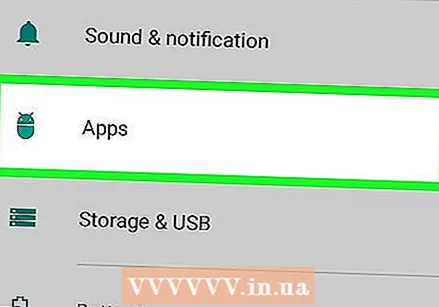 ເລື່ອນລົງແລະແຕະ ແອັບ.. ນີ້ສາມາດພົບໄດ້ຢູ່ເຄິ່ງ ໜ້າ ຂອງ ໜ້າ ການຕັ້ງຄ່າ.
ເລື່ອນລົງແລະແຕະ ແອັບ.. ນີ້ສາມາດພົບໄດ້ຢູ່ເຄິ່ງ ໜ້າ ຂອງ ໜ້າ ການຕັ້ງຄ່າ. - ໃນບາງໂທລະສັບ Android, ທ່ານແຕະແທນ ແອັບແລະການແຈ້ງເຕືອນ.
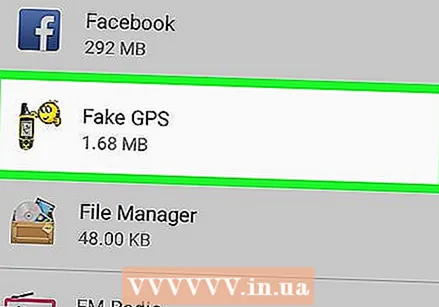 ເລືອກແອັບ.. ແຕະແອັບທີ່ທ່ານຕ້ອງການລຶບ. ໜ້າ ຂອງແອັບເປີດ.
ເລືອກແອັບ.. ແຕະແອັບທີ່ທ່ານຕ້ອງການລຶບ. ໜ້າ ຂອງແອັບເປີດ. - ທ່ານອາດຈະຕ້ອງເລື່ອນລົງເພື່ອຊອກຫາແອັບ..
- ໃນບາງໂທລະສັບ Android ທ່ານຕ້ອງ ຂໍ້ມູນຂອງແອັບ App ກ່ອນທີ່ທ່ານຈະສາມາດສືບຕໍ່.
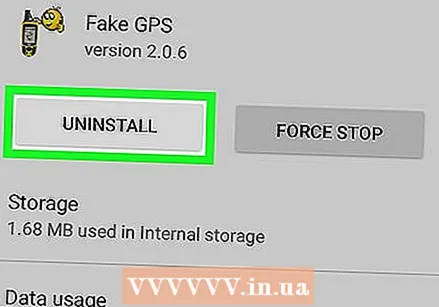 ແຕະໃສ່ ຍ້າຍອອກ. ນີ້ແມ່ນເກືອບຢູ່ເທິງສຸດຂອງຫນ້າ.
ແຕະໃສ່ ຍ້າຍອອກ. ນີ້ແມ່ນເກືອບຢູ່ເທິງສຸດຂອງຫນ້າ. - ຖ້າແອັບ is ເປັນແອັບ system ຂອງລະບົບ, ແຕະ ສະຫວິດປິດ.
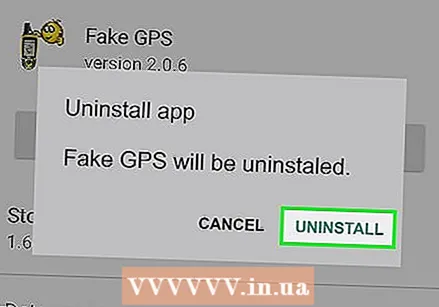 ແຕະໃສ່ ຍ້າຍອອກ ເມື່ອຖືກຮ້ອງຂໍ. ຫຼັງຈາກນັ້ນ app ຈະຖືກລຶບອອກຈາກໂທລະສັບຂອງທ່ານ.
ແຕະໃສ່ ຍ້າຍອອກ ເມື່ອຖືກຮ້ອງຂໍ. ຫຼັງຈາກນັ້ນ app ຈະຖືກລຶບອອກຈາກໂທລະສັບຂອງທ່ານ. - ແຕະອີກຄັ້ງ ສະຫວິດປິດ ຖ້າແອັບ is ແມ່ນແອັບ system ລະບົບ.
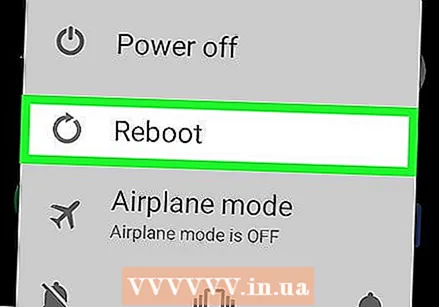 ເລີ່ມໂທລະສັບຂອງທ່ານຄືນ. ເມື່ອໂທລະສັບຂອງທ່ານເລີ່ມຕົ້ນ ໃໝ່, ຮູບແບບປອດໄພຄວນຖືກປິດ.
ເລີ່ມໂທລະສັບຂອງທ່ານຄືນ. ເມື່ອໂທລະສັບຂອງທ່ານເລີ່ມຕົ້ນ ໃໝ່, ຮູບແບບປອດໄພຄວນຖືກປິດ.
- ນອກນັ້ນທ່ານຍັງສາມາດເລື່ອນລົງຈາກດ້ານເທິງຂອງ ໜ້າ ຈໍເພື່ອເປີດການແຈ້ງເຕືອນຂອງທ່ານແລະຈາກນັ້ນແຕະທີ່ນັ້ນ ການຕັ້ງຄ່າ
ຄຳ ແນະ ນຳ
- ຖ້າທ່ານບໍ່ສາມາດຫລຸດອອກຈາກ ໂໝດ ທີ່ປອດໄພໄດ້ໂດຍການເລີ່ມໂທລະສັບຂອງທ່ານຄືນ ໃໝ່ ແລະ / ຫຼືຖອນການຕິດຕັ້ງແອັບ,, ທ່ານອາດ ຈຳ ເປັນຕ້ອງເຮັດການຕັ້ງຄ່າ ໃໝ່.
ຄຳ ເຕືອນ
- ໂຫມດປອດໄພແມ່ນວິທີທີ່ລະບົບປະຕິບັດການຂອງໂທລະສັບຂອງທ່ານຕອບສະ ໜອງ ຕໍ່ຄວາມຜິດພາດຫຼືມັນແວ. ຖ້າໂທລະສັບຂອງທ່ານປ່ຽນໄປໃຊ້ ໂໝດ ທີ່ປອດໄພເປັນປະ ຈຳ, ບໍ່ຄວນລະເລີຍ.